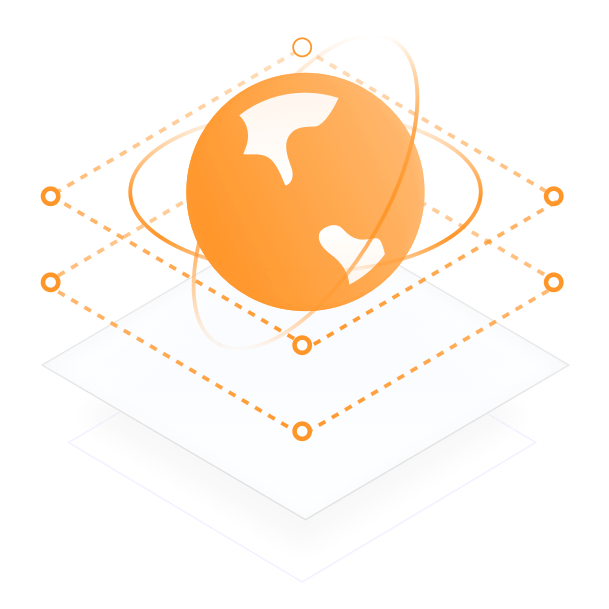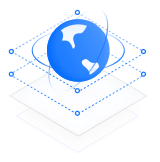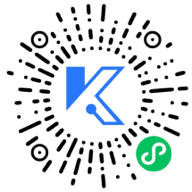海外静态IP代理使用教程
引言
在数字化时代,网络已经渗透到我们生活的方方面面。然而,有时我们需要访问某些特定的海外资源,但由于网络限制或安全需求,直接访问可能变得困难。这时,使用海外静态IP代理就显得尤为重要。本文将为您提供一份详细的使用教程,帮助您轻松上手海外静态IP代理。
第一步:选择合适的服务提供商
首先,您需要选择一家可靠的海外静态IP代理服务提供商。在选择时,请考虑以下因素:
- IP池质量:确保提供商拥有高质量、稳定的IP地址。
- 地理位置:选择提供您所需地区IP地址的服务提供商。
- 价格:根据您的需求和预算选择合适的服务套餐。
- 客户支持:选择提供良好客户支持的服务提供商,以便在遇到问题时能及时获得帮助。
第二步:注册并订阅服务
在选择好服务提供商后,您需要注册并订阅服务。具体步骤如下:
- 访问服务提供商的官方网站,点击注册按钮。
- 填写注册信息,包括用户名、密码等。
- 完成注册后,登录账户并选择合适的服务套餐进行订阅。
- 根据提供商的指引完成支付。
第三步:配置代理设置
订阅服务后,您需要配置代理设置。以下是常见的配置方法:
在电脑上配置代理(以Windows系统为例)
- 打开“控制面板”,点击“网络和Internet”。
- 点击“Internet选项”,然后点击“连接”标签。
- 点击“局域网设置”,在弹出的窗口中勾选“为LAN使用代理服务器”。
- 在“地址”栏中输入服务提供商提供的静态IP地址,在“端口”栏中输入端口号。
- 点击“确定”保存设置。
在浏览器上配置代理
大多数浏览器都支持代理设置。以Chrome为例:
- 点击浏览器右上角的菜单按钮,选择“设置”。
- 在设置页面中,点击“高级”,然后点击“系统”。
- 在“打开计算机的代理设置”中,点击“打开设置”。
- 在弹出的窗口中,选择“手动代理配置”,输入IP地址和端口号。
- 点击“保存”完成设置。
在应用程序上配置代理
如果您需要在使用特定应用程序时通过代理访问网络,您可能需要在应用程序的设置中配置代理。具体步骤因应用程序而异,通常可以在应用程序的网络设置或选项中找到代理设置。
第四步:验证代理设置
完成代理设置后,您需要验证代理是否正常工作。您可以通过以下方法进行验证:
- 访问特定网站:访问一些只允许通过代理访问的网站,检查是否能够正常访问。
- 查看IP地址:访问一些可以显示当前IP地址的网站,检查显示的IP地址是否为您的服务提供商提供的静态IP地址。
第五步:优化使用体验
在使用过程中,您可以通过以下方法优化使用体验:
- 定期检查代理状态:定期检查代理服务器的状态,确保其正常运行。
- 使用防火墙和安全软件:为了保障网络安全,建议使用防火墙和安全软件。
- 备份代理设置:为了防止设置丢失,建议定期备份代理设置。
结语
通过以上步骤,您应该已经成功配置并使用了海外静态IP代理。无论是进行网络安全测试、企业远程访问,还是访问特定的海外资源,静态IP代理都能为您提供稳定、可靠的网络连接。希望本教程能为您带来帮助,祝您使用愉快!